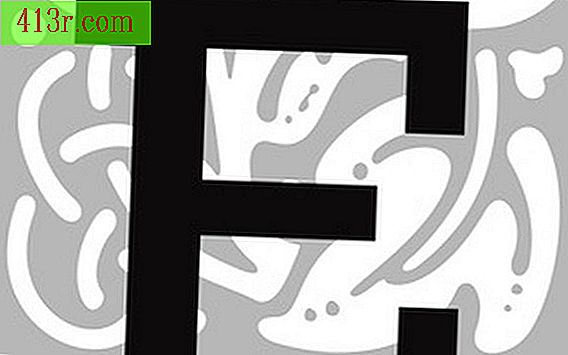Jak vytvořit obrázek 3D ve Photoshopu

Trojrozměrné obrázky mají upozornit, a to jak online, tak v tištěných materiálech. 3D efekt je obzvláště užitečný při vytváření tlačítek, na kterých má zákazník kliknout, když navštíví váš web nebo zobrazuje obrázek, který chcete od ostatních vystupovat. Chcete-li vytvořit obrázek nebo fotografii, která vypadá jako tři rozměry, musíte přidat něco, co je za tím účelem, abyste vytvořili iluzi, že obraz přichází z obrazovky. To je snadný úkol v Adobe Photoshopu.
Otevřete obrázek v aplikaci Adobe Photoshop.
Klikněte na "Vrstvy" v hlavním menu, pak na "Nové" a "Vrstva jako na pozadí" Klikněte na "OK", když se objeví dialogové okno. Tím se odstraní obraz z vrstvy pozadí a umožní vám položit vlastní pozadí.
Přejděte znovu do nabídky "Vrstva" a klikněte na "Nové" a potom na "Vrstva". Klepnutím na tlačítko OK nastavíte novou vrstvu.
Přejděte do okna "Vrstvy" ("Okno" a potom "Vrstvy" v hlavní nabídce, pokud ji nevidíte). Klepněte a přetáhněte horní vrstvu, kterou jste přidali v kroku 3, ve spodní části seznamu. Tato vrstva bude nyní fungovat jako pozadí.
V hlavním menu klikněte na "Obrázek" a na "Velikost plátna ...". Přidejte palec (2, 54 cm) šířky a výšky plátna tak, aby kolem hlavního obrazu byl bílý okraj.
Klikněte pravým tlačítkem myši na vrstvu obrázku v okně "Vrstvy" a zvolte "Možnosti sloučení".
V levém panelu vyberte efekt "Stín". Přesuňte "vzdálenost" pruhu na přibližně 10 pixelů v části "Struktura".
Vyberte efekt "Úkos a úlevu" v levém panelu, klikněte na "OK".
Uložit obrázek ve formátu 3D jako soubor JPEG, GIF nebo PNG, pokud ho budete používat online. Uložte jej jako soubor TIF, EPS nebo PDF, pokud jej chcete později vytisknout.
Rada
Zkontrolujte svůj barevný režim; Tuto možnost najdete v části "Obrázek" a v nabídce Photoshop v nabídce "Režim". Pokud chcete vytisknout obrázek, měl by být vždy v CMYK nebo ve stupních šedi. Pokud chcete zobrazit soubor online, použijte režim RGB nebo indexovaný barevný režim.